Cara Mengontrol Batas Waktu Layar di Semua Perangkat Android
Bermacam Macam / / February 11, 2022
Layar smartphone menjadi lebih baik dan lebih baik setiap hari. Samsung Galaxy S7 memberi kami salah satu tampilan layar terbaik. Tetapi perangkat lunak yang memberi daya pada tampilan ini (di semua smartphone) tidak memiliki satu hal. Dan itu adalah manajemen otomatis batas waktu layar. Tidak perlu mengetuk atau menyimpan ibu jari Anda di layar setiap saat. Anda mungkin sudah terbiasa. Tapi, itu tidak cerdas, bukan?

Jadi, mari kita lihat bagaimana Anda bisa membuat layar Android Anda pintar dengan tetap menyalakannya saat Anda menggunakan ponsel dan mematikannya secara otomatis saat Anda tidak menggunakannya.
Membuat Layar Smartphone Anda Pintar
Untuk ini, kami akan menggunakan aplikasi yang akan memberi Anda kendali penuh atas batas waktu layar. Itu adalah sesuatu yang OEM mungkin memiliki ROM bawaan untuk perangkat mereka. Aplikasi ini disebut Layar Kin.
Ini sangat sederhana untuk digunakan. Anda bahkan dapat dengan mudah menginstal dan melupakannya. Ini akan berfungsi dengan baik bahkan tanpa menyetel pengaturan. Tetapi, jika Anda ingin menyesuaikan untuk memenuhi kebutuhan Anda, mari gali aplikasi ini dan lihat bagaimana Anda dapat menggunakannya. Ini dapat bekerja pada perangkat yang menjalankan Android v3.0 dan di atasnya.
Nyalakan Pengaturan
Setelah Anda menginstal aplikasi, Anda harus mengaktifkan Aksesibilitas pengaturan dan Pemberitahuan akses untuk aplikasi. Selain itu, Anda harus mengaktifkan sakelar di aplikasi. Sakelar ini berfungsi seperti sakelar universal untuk aplikasi. Jika Anda mematikan opsi ini maka semua pengaturan aplikasi akan dimatikan. Jadi, Anda tidak perlu mencopot pemasangannya untuk menghentikan fungsinya.
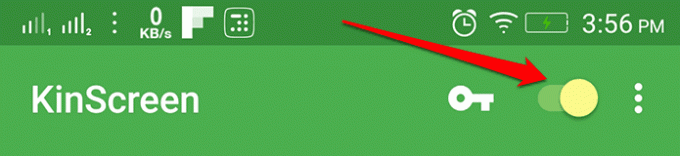
Sensor Kedekatan dan Gerak.
Aplikasi ini menggunakan sensor Proximity dan Motion untuk memeriksa apakah ponsel sedang digunakan atau tidak. Anda harus terlebih dahulu mengkalibrasi sensor untuk mendapatkan hasil yang akurat. Letakkan ponsel Anda di permukaan yang stabil dan tekan Menyesuaikan. Anda dapat melihat hasil sensor secara real-time di aplikasi itu sendiri. Anda akan melihat Kedekatan, Gerakan, dan Pemberitahuan di atas, berdasarkan cara pengaturan Anda disetel.
Kata-kata ini berubah warna jika fungsi yang sesuai dipicu. Sekarang, jika Anda melambai atau hanya meletakkan tangan Anda di mana Kedekatan ditulis maka Anda akan melihat bahwa warnanya berubah. Merah mewakili mematikan layar, Hijau mewakili menghidupkan layar dan Kuning mewakili menghidupkan layar tetapi ada aturan yang ditetapkan untuk mencegahnya agar layar tetap menyala. Juga, ini menunjukkan pada sudut mana ponsel dimiringkan (dalam derajat).

Ini mungkin membingungkan tetapi tidak ada hubungannya dengan cara kerja aplikasi yang sebenarnya. Ini hanya untuk menunjukkan kepada Anda bahwa itu bekerja dengan baik.
Menghidupkan Layar
Pengaturan pertama adalah menyalakan layar dengan melambaikan tangan di layar. Ya, Anda dapat memilih keluar dari pengaturan ini sebagaimana mestinya memanfaatkan sensor jarak dan dengan demikian (mungkin) menguras baterai. Anda cukup menyalakan layar dengan cara biasa. Atau, gunakan pengaturan ini untuk memamerkan keterampilan kustomisasi Android Anda kepada teman-teman Anda.
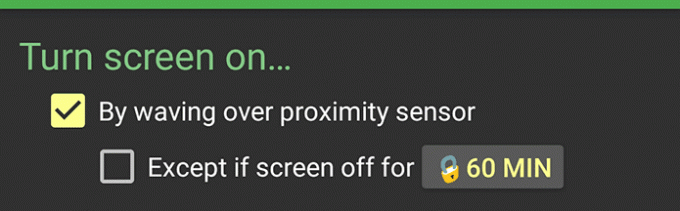
Selain itu, Anda dapat mengatur pengecualian di sini bahwa itu tidak akan mengaktifkan pengaturan ini jika layar mati selama lebih dari 60 menit. Mengubah batas waktu ini hanya tersedia dengan versi premium.
Biarkan layarnya menyala

Sekarang, di sini Anda dapat mengatur kondisi kapan layar harus tetap menyala. Pertama adalah penginderaan gerak. Jika ada gerakan yang terdeteksi maka layar akan tetap menyala. Atau Anda bahkan lebih jauh mengatur kondisi untuk mematikan pengaturan ini jika ponsel dimiringkan kurang dari 10 derajat. Saat itulah ponsel cerdas Anda diletakkan rata di permukaan.
Berikutnya adalah melambai di atas sensor jarak, yang menurut saya tidak perlu. Lalu kamu punya Saat dimiringkan lebih dari 50 derajat, yang hanya terjadi saat Anda menggunakan ponsel saat tidur. Anda dapat mengatur agar layar selalu menyala saat dalam panggilan dan saat mengisi daya.
Juga, di menu notifikasi, Anda mendapatkan opsi untuk selalu mengaktifkan layar. Jadi, misalnya, jika Anda membaca ebook, maka Anda dapat menggunakan pengaturan cepat ini untuk selalu mengaktifkan layar. Mengetuknya lagi akan mematikan pengaturan.

Apakah Anda ingin menyetel waktu keluar Layar Spesifik Aplikasi? ini bagaimana Anda bisa melakukannya?.
Matikan Layar
Di sini, Anda akan mengatur kondisi kapan layar harus dimatikan. Batas waktu dikunci. Anda perlu membeli versi premium untuk membuka kuncinya. Omong-omong, pengaturan default tidak terlalu buruk. Semua pengaturan didasarkan pada waktu.

Dan, di bagian bawah, Anda mendapatkan pengaturan untuk mengaktifkan fungsi aplikasi ini di layar kunci. Pengaturan layar tidak akan diterapkan pada layar kunci sampai Anda mengaktifkan pengaturan ini. Pada akhirnya adalah prioritas notifikasi untuk Selalu AKTIFKAN Layar pemberitahuan. Anda dapat mengatur ke maksimum jika Anda cenderung menggunakannya lebih banyak.
Pertunjukan
Pengembang mengklaim bahwa aplikasi ini ramah baterai dan bahkan pengaturan sensor sangat dioptimalkan untuk menghabiskan lebih sedikit baterai. Saya telah menggunakannya selama 3 hari sekarang dan itu bekerja dengan baik. Semua pengaturan berfungsi sebagaimana mestinya. Dan, menguras baterai minimal. Ceritakan pengalaman Anda dan apakah ada aplikasi lain yang dapat membuat layar Smartphone Android menjadi pintar.
BACA JUGA: Cara Menonaktifkan Kontrol Sentuh Layar di Android untuk Balita di Sekitar Anda
Terakhir diperbarui pada 03 Februari 2022
Artikel di atas mungkin berisi tautan afiliasi yang membantu mendukung Guiding Tech. Namun, itu tidak mempengaruhi integritas editorial kami. Konten tetap tidak bias dan otentik.

Ditulis oleh
Dia adalah seorang PC Geek, Android Nerd, Programmer dan Pemikir. Dia suka membaca kisah-kisah yang mengilhami dan mempelajari tulisan suci baru. Di waktu luangnya, Anda akan menemukan dia mencari cara yang berbeda untuk mengotomatisasi Tech-nya. Dia juga menulis tentang Tips Kustomisasi Android dan Windows di blognya sendiri All Tech Flix.



